
FaceDeep 3 ប្រព័ន្ធសម្គាល់មុខឆ្លាតវៃ
ការណែនាំអ្នកប្រើប្រាស់
ថាមពលពិភពលោកដ៏ឆ្លាតវៃ
FaceDeep 3 និង FaceDeep 3 IRT
ប្រព័ន្ធសម្គាល់មុខឆ្លាតវៃ ការណែនាំរហ័ស V1.0

ម៉ាក និងផលិតផល Anviz គឺជាពាណិជ្ជសញ្ញា និងត្រូវបានការពារក្រោមច្បាប់របស់សហរដ្ឋអាមេរិក។ ការប្រើប្រាស់ដោយគ្មានការអនុញ្ញាតត្រូវបានហាមឃាត់។ សម្រាប់ព័ត៌មានបន្ថែម សូមចូលមើល www.anviz.com ឬអ៊ីមែល marketing@anviz.com សម្រាប់ជំនួយបន្ថែម។ © 2021 Anviz Global Inc. រក្សាសិទ្ធិគ្រប់យ៉ាង។
សេចក្តីជូនដំណឹង
- កុំប្រើទឹកដែលមានជាតិប្រេង ឬវត្ថុមុតស្រួច ដើម្បីប្រឡាក់ ឬធ្វើឱ្យខូចអេក្រង់បង្ហាញ។
- ផ្នែកដែលផុយស្រួយត្រូវបានប្រើប្រាស់នៅក្នុងឧបករណ៍ ដូច្នេះសូមជៀសវាងប្រតិបត្តិការដូចជា ធ្លាក់ បុក ពត់ ឬសង្កត់ខ្លាំង។
- បរិយាកាសការងារធម្មតានៃអេក្រង់បង្ហាញ និងផ្នែកសំខាន់ៗនៃឧបករណ៍នេះគឺបរិយាកាសក្នុងផ្ទះ។ លើសពីជួរសីតុណ្ហភាពនេះ ឧបករណ៍នឹងមានប្រសិទ្ធភាពតិចជាងជាមួយនឹងការថយចុះមុខងារ និងដំណើរការ។
សីតុណ្ហភាពប្រតិបត្តិការ: -10 ~ 50 (14 ° F ~ 122 ° F), សំណើមប្រតិបត្តិការ: 20-90% ។ - សូមជូតអេក្រង់ និងបន្ទះថ្នមៗដោយប្រើក្រណាត់ទន់។
- ជៀសវាងការជូតសម្អាតដោយទឹក ឬសាប៊ូ។ ស្ថានីយ Face Deep ថាមពលដែលបានណែនាំគឺ DC 12V ~ 2A; នៅពេលរៀបចំខ្សែភ្លើង ប្រសិនបើខ្សែផ្គត់ផ្គង់ថាមពល 12V ស្ថិតនៅចម្ងាយឆ្ងាយ បណ្តាលឱ្យមានភាពធន់ទ្រាំធំ នោះវ៉ុលមិនគ្រប់គ្រាន់។tage (11V) ឧបករណ៍នឹងត្រូវបានចាប់ផ្តើមឡើងវិញម្តងទៀត ការគាំងប្រព័ន្ធជាដើម។
- នៅពេលដែលពន្លឺជុំវិញផ្លាស់ប្តូរទៅជាងងឹត មុខងារ Face Deep 3 មានពន្លឺពេញដោយខ្លួនវាផ្ទាល់។
បញ្ជីផ្នែក
ការពិពណ៌នាអំពីរូបរាង
ការដំឡើង
ពន្លឺថ្ងៃ និងពន្លឺរឹងអាចនាំឱ្យមានភាពខុសគ្នាធំរវាងរូបភាពគេហទំព័រ និងរូបភាពដែលបានចុះឈ្មោះ។ អំពូល Backlight ពន្លឺចំហៀង និងពន្លឺខ្លាំងនឹងមានឥទ្ធិពលលើបទពិសោធន៍នៃការទទួលស្គាល់។ (ការវិភាគ៖ ពី view ភ្នែករបស់មនុស្ស ការផ្លាស់ប្តូរពណ៌នៅលើស្បែកមុខអាចបណ្តាលឱ្យមានការទទួលស្គាល់អត្តសញ្ញាណខុស។ កន្លែងប៉ះពាល់មិនច្បាស់លាស់ មិនថាធំ ឬតូច អាចមានឥទ្ធិពលលើការវិនិច្ឆ័យអត្តសញ្ញាណ។)
ឧបករណ៍ត្រូវបានដំឡើងនៅកន្លែងដែលជៀសវាងអំពូល Backlight ពន្លឺចំហៀង និងពន្លឺខ្លាំង។
![]() កន្លែងដែលត្រូវបានណែនាំសម្រាប់ការដំឡើង (សូមទុកចម្ងាយ 3m ពីបង្អួច ឬមិនរងឥទ្ធិពលពីពន្លឺព្រះអាទិត្យ អាចត្រូវបានពិចារណាសម្រាប់ការដំឡើង)
កន្លែងដែលត្រូវបានណែនាំសម្រាប់ការដំឡើង (សូមទុកចម្ងាយ 3m ពីបង្អួច ឬមិនរងឥទ្ធិពលពីពន្លឺព្រះអាទិត្យ អាចត្រូវបានពិចារណាសម្រាប់ការដំឡើង)
![]() អំពូល Backlight ពន្លឺចំហៀង ឬពន្លឺខ្លាំងដោយផ្ទាល់ មិនសមរម្យសម្រាប់ការដំឡើង។
អំពូល Backlight ពន្លឺចំហៀង ឬពន្លឺខ្លាំងដោយផ្ទាល់ មិនសមរម្យសម្រាប់ការដំឡើង។
![]() តំបន់ផ្សេងទៀត, ដំឡើងនៅកន្លែងសមរម្យយោងទៅតាមផលប៉ះពាល់ពន្លឺជាក់ស្តែង។
តំបន់ផ្សេងទៀត, ដំឡើងនៅកន្លែងសមរម្យយោងទៅតាមផលប៉ះពាល់ពន្លឺជាក់ស្តែង។
![]() ពន្លឺរឹង
ពន្លឺរឹង
![]() វាំងនន
វាំងនន
![]() ទ្វារ
ទ្វារ
![]() ជញ្ជាំង
ជញ្ជាំង
![]() បង្អួចកញ្ចក់ឬជញ្ជាំងថ្នាក់
បង្អួចកញ្ចក់ឬជញ្ជាំងថ្នាក់

ពន្លឺថ្ងៃចាំងចូលតាមទ្វារ ដោយមានបង្អួចកញ្ចក់នៅម្ខាង
ពន្លឺព្រះអាទិត្យភ្លឺតាមទ្វារ

កម្ពស់
សូមណែនាំឱ្យដាក់ដៃរបស់អ្នកនៅចម្ងាយឱ្យជិតបំផុតតាមដែលអាចធ្វើទៅបានពីឧបករណ៍នោះ អ្នកនឹងទទួលបានកំណត់ត្រាសីតុណ្ហភាពត្រឹមត្រូវជាងមុន។
កម្ពស់ការដំឡើងដែលបានស្នើ (ចម្ងាយរវាងកញ្ចក់ និងដីគឺ 1.5m (59.06″) ដែលជាជួរកម្ពស់រាងកាយដែលអាចស្គាល់បាន ចម្ងាយ 1m ពីឧបករណ៍គឺ 1.4-1.8m (55.12-70.87″) កម្ពស់រាងកាយដែលអាចស្គាល់បាន។ ជួរ, 1.5m (59.06″) ចម្ងាយឆ្ងាយពីឧបករណ៍, គឺ 1m-2.2m (39.37-86.61″) .
ជំហាន
1 រក្សាតង្កៀបភ្ជាប់ស្របនឹងដី និងចម្ងាយ 1.2m ទៅដី។ ខួងរន្ធវីសចំនួន 4 នៅលើជញ្ជាំងយោងទៅតាមតង្កៀបម៉ោន
សូមច្របាច់ខ្សែកន្ទុយចេញពីរន្ធព្រី មុននឹងដំឡើងតង្កៀបម៉ោន ហើយប្រើវីសដើម្បីជួសជុលតង្កៀបម៉ោននៅលើជញ្ជាំង។ ប្រើទួណឺវីសដើម្បីរឹតបន្តឹងវីសតាមទិសដៅដែលបានចង្អុលបង្ហាញ ដើម្បីបញ្ចប់ការដំឡើង។
ការគ្រប់គ្រងការចូលប្រើការផ្គត់ផ្គង់ថាមពល
FORD MICROPOWER
ការផ្គត់ផ្គង់ថាមពលត្រូវបានគ្រប់គ្រង
ម៉ូដែល៖ FC-901/903
បញ្ចូល: AC220/230W 50HZ ទិន្នផល: DC12V, 3Amps+
ការតភ្ជាប់ខ្សែភ្លើង
SC011 និងឧបករណ៍ FaceDeep 3 ត្រូវបានអនុញ្ញាតដោយ Anviz Wiegand ដើម្បីបង្កើតប្រព័ន្ធគ្រប់គ្រងការចូលដំណើរការចែកចាយ។ សូមមេត្ដាទាក់ទង sales@anviz.com សម្រាប់ព័ត៌មានបន្ថែម។
ការណែនាំរហ័ស។
ការកំណត់ទូទៅ
បើកមុខងារ FaceDeep 3 ហើយរង់ចាំការធ្វើឱ្យសកម្ម។ ចុច បន្ទាប់មកបញ្ចូលលេខសម្គាល់អ្នកគ្រប់គ្រង និងពាក្យសម្ងាត់ ដើម្បីចូលទៅកាន់ម៉ឺនុយមេ ឬចុចដើម្បីផ្ទៀងផ្ទាត់លេខសម្គាល់បុគ្គលិក និងពាក្យសម្ងាត់។
| បើកមុខងារ FaceDeep 3 ហើយរង់ចាំការធ្វើឱ្យសកម្ម។ ចុច បន្ទាប់មកបញ្ចូលលេខសម្គាល់អ្នកគ្រប់គ្រង និងពាក្យសម្ងាត់ ដើម្បីចូលទៅកាន់ម៉ឺនុយមេ ឬចុច ដើម្បីផ្ទៀងផ្ទាត់លេខសម្គាល់បុគ្គលិក និងពាក្យសម្ងាត់។ |
ចុចបន្ទាប់មកបញ្ចូលលេខសម្គាល់លំនាំដើម "0" ពាក្យសម្ងាត់ "12345" ដើម្បីបញ្ចូលម៉ឺនុយមេ។ អ្នកអាចផ្លាស់ប្តូរពាក្យសម្ងាត់អ្នកគ្រប់គ្រងតាមតម្រូវការរបស់អ្នក ឬកំណត់អ្នកប្រើប្រាស់ផ្សេងទៀតជាអ្នកគ្រប់គ្រង។ | បញ្ចូលការកំណត់ប្រព័ន្ធ\ ពេលវេលាដើម្បីកំណត់កាលបរិច្ឆេទ និងពេលវេលា។ | ពិនិត្យ ឬកែសម្រួលលេខសម្គាល់ឧបករណ៍ និងពាក្យសម្ងាត់អ្នកគ្រប់គ្រងនៅក្នុងការកំណត់ប្រព័ន្ធ\ឧបករណ៍។ |
ការកំណត់ទំនាក់ទំនង
| ចុច "បណ្តាញ" ជម្រើសដើម្បីចូល ការកំណត់បណ្តាញ ទំព័របន្ទាប់មកជ្រើសរើស អ៊ីសឺរណិត ឬ Wi-Fi |
ចុច "បណ្តាញ\ របៀប Comm” ទៅ ជ្រើសរើសម៉ាស៊ីនមេឬ របៀបអតិថិជន។ |
កំណត់អ៊ីសឺរណិត ឬវ៉ាយហ្វាយ ប៉ារ៉ាម៉ែត្រផ្អែកលើ នៅលើបណ្តាញរបស់អ្នក។ បរិស្ថាន។ |
PING និងអាសយដ្ឋាន IP នៅលើការគ្រប់គ្រងមួយ។ កុំព្យូទ័រដើម្បីធ្វើ ប្រាកដថាឧបករណ៍គឺ ភ្ជាប់។ |
 |
|||
| ចុចលើជម្រើស "បណ្តាញ" ដើម្បីបញ្ចូល ទំព័រកំណត់បណ្តាញ។ |
ចុច "អ៊ីនធឺណិត" ដើម្បីកំណត់របៀប WAN ជាអ៊ីសឺរណិត ហើយបន្ទាប់មកកំណត់អាសយដ្ឋាន DNS IP ។ | ចុច "Comm Mode" ដើម្បីជ្រើសរើសម៉ាស៊ីនមេ ឬរបៀបអតិថិជន។ | ចុច "អ៊ីសឺរណិត" ដើម្បីកែប្រែ TCP/IP ការកំណត់។ |
 |
|||
| ចុច "អ៊ីនធឺណិត" ទៅ កំណត់របៀប WAN ជា Wi-Fi ហើយបន្ទាប់មកកំណត់ អាសយដ្ឋាន IP DNS ។ |
ចុច "Comm Mode" ដើម្បីជ្រើសរើសម៉ាស៊ីនមេ ឬ របៀបអតិថិជន។ |
ចុច "Wi-Fi" ដើម្បីកែប្រែ ការកំណត់ TCP/IP ។ ចុច "ជ្រើសរើស Wi-Fi" ដើម្បី ផ្លាស់ទីទៅជំហានបន្ទាប់។ |
ចុច "Wi-Fi" ដើម្បីកែប្រែ ការកំណត់ TCP/IP ។ ចុច "ជ្រើសរើស Wi-Fi" ដើម្បី ផ្លាស់ទីទៅជំហានបន្ទាប់។ |
ការចុះឈ្មោះអ្នកប្រើប្រាស់

ចុច "ចុះឈ្មោះមុខ" ហើយបញ្ចូលលេខសម្គាល់សម្រាប់ការចុះឈ្មោះមុខរហ័ស។
- រក្សាមុខនៅចំកណ្តាលនៃស៊ុមរាវរក យោងទៅតាមសំណើឧបករណ៍។
- រំកិលក្បាលទៅឆ្វេង និងស្តាំបន្តិច ឡើងលើ និងចុះក្រោមអំឡុងពេលចុះឈ្មោះ។
- ប្រសិនបើដំណើរការចុះឈ្មោះចំណាយពេលយូរពេក ឬបរាជ័យ សូមផ្លាស់ប្តូរទីតាំងចុះឈ្មោះ។
- ក្នុងករណីខ្លះ ស៊ុមរាវរកអាចផ្លាស់ទីទៅខាងលើ វាអាចនឹងបង្កឡើងដោយវ៉ែនតា។ ដោះវ៉ែនតាចេញ ហើយព្យាយាមម្តងទៀត។

- ចុច "អ្នកប្រើប្រាស់"/"បន្ថែម" ដើម្បីបញ្ចូលលេខសម្គាល់ ពាក្យសម្ងាត់ និងឈ្មោះ។ ចុច "ចុះឈ្មោះមុខ" ដើម្បីចុះឈ្មោះ។
- ចុច '"កាត" ហើយអូសកាតនៅកន្លែងរកឃើញកាតដើម្បីបញ្ចប់ការចុះឈ្មោះ។
![]() គន្លឹះ
គន្លឹះ
កុំបិទថ្ងាស និងរក្សាតំបន់មុខខាងក្រោមចិញ្ចើមដែលអាចមើលឃើញក្នុងអំឡុងពេលចុះឈ្មោះមុខ។ ដើម្បីកែលម្អភាពត្រឹមត្រូវនៃការប្រៀបធៀប អ្នកប្រើប្រាស់ត្រូវព្យាយាមមុំដែលអាចធ្វើបានច្រើន។ ប្រយ័ត្នកុំប្តូរទឹកមុខ (មុខញញឹម ទឹកមុខដែលគូរ ងក់ក្បាល។ល។)។
ដើម្បីប្តូរស្ថានភាព "ចូល" ឬ "ចេញ"
 |
||
| នៅពេលដែលអ្នកប្រើប្រាស់ឆ្លងកាត់ការផ្ទៀងផ្ទាត់មុខ ស្ថានភាពនៃ "IN" នឹងមាន។ | ចុច "ចូល" -> ជ្រើសរើសស្ថានភាព -> ចុច "ចេញ" ប្រសិនបើចាំបាច់។ | 3. ទន្ទឹមនឹងនោះ ប្រសិនបើអ្នកចង់ឃើញកំណត់ហេតុនៃពេលវេលា និងការចូលរួម សូមជ្រើសរើស “” ។ |
ដើម្បីនាំចូល និងនាំចេញរូបថតមុខជាច្រើនរបស់អ្នកប្រើប្រាស់ ដើម្បីចុះឈ្មោះជាមួយ USB Disk
- ដើម្បីដំឡើងថតថ្មីនៅក្នុងថតឫសនៃដំបង USB របស់អ្នក សូមប្តូរឈ្មោះវា ឧ. "មុខ"
- ជ្រើសរើសរូបថតមុខដែលត្រូវនាំចូល និងប្តូរឈ្មោះជាលេខសម្គាល់ពិតប្រាកដ ដើម្បីរក្សាទុករូបថតទាំងនេះ files ចូលទៅក្នុង Folder នៃ “Face”, ឧ. 1000001.jpg
- បន្ថែមថ្មី។ file នៃ Users.xls នៅក្នុងថត "Face" ហើយបំពេញព័ត៌មានបុគ្គលិកដែលអ្នកចង់នាំចូលដូចខាងក្រោម។
| លេខសម្គាល់អ្នកប្រើប្រាស់ | ឈ្មោះ | លេខកាត។ | ក្រុមលេខ | រូបភាពមុខ File ឈ្មោះ(បញ្ចប់ដោយ. jpg) |
| 1000001 | លោក James | 1.23E+08 | 1 | 1000001.jpg |
4. ចម្លង Folder ក៏ដូចជារូបថតទៅ USB Disk ហើយបន្ទាប់មកបញ្ចូល USB ត្រឡប់ទៅ FaceDeep 3
ស្ថានីយ។ 5. បញ្ចូល Menu–> ចុច “ទិន្នន័យ” –>” Import”—>”Data Import”—>”Face Import”–> Press” Import”
* រូបថតមុខរបស់អ្នកប្រើគួរតែ៖
- File ទម្រង់៖ រូបភាព JPG
- ទំហំ៖ ទំហំអតិបរមាគឺ 500KB ។
- វិមាត្រ៖ 100 ភីកសែល < ទទឹង < 2000 ភីកសែល, 100 ភីកសែល < កម្ពស់ < 2000 ភីកសែល
របៀបកំណត់សីតុណ្ហភាព
ចុច "ម៉ឺនុយ", ចុច "សីតុណ្ហភាពកម្រិតខ្ពស់" បន្ទាប់មកអ្នកអាចកំណត់ឡើងវិញឬកែប្រែការដំឡើងតាមតម្រូវការប្រសិនបើចាំបាច់។
ការកំណត់ភាពជាក់លាក់ដែលត្រូវគ្នា
- កម្រិតភាពជាក់លាក់បី៖ មូលដ្ឋាន/ល្អ/ល្អឥតខ្ចោះ
- មូលដ្ឋាន៖ ល្បឿនប្រៀបធៀបមុខដ៏អស្ចារ្យ។
- ល្អ៖ ល្បឿនប្រៀបធៀបមុខលឿនជាមួយនឹងការការពារសុវត្ថិភាពខ្ពស់ បានណែនាំ។
- ល្អបំផុត៖ ភាពជាក់លាក់សុវត្ថិភាពកំពូល ដែលត្រូវបានណែនាំអោយប្រើនៅក្នុងទ្រព្យសម្បត្តិដែលមានសុវត្ថិភាពខ្ពស់។

- បញ្ចូលពីម៉ឺនុយមេទៅ AdvancedT&APrecision
- កម្រិតភាពជាក់លាក់៖ មូលដ្ឋាន/ល្អ/ល្អឥតខ្ចោះ
សំណួរគេសួរញឹកញាប់
ដើម្បីការពារបរិស្ថាន Anviz បានសម្រេចចិត្តទៅ “CD Free” campចាប់ផ្តើមពីថ្ងៃទី 1 ខែមិថុនា ឆ្នាំ 2019។ យើងនឹងផ្តល់លេខកូដ QR សម្រាប់អ្នកដើម្បីទាញយកឯកសារអេឡិចត្រូនិក ដើម្បីប្រាកដថាអ្នកយល់ពីរបៀបដំឡើង និងប្រើប្រាស់ឧបករណ៍ Anviz។
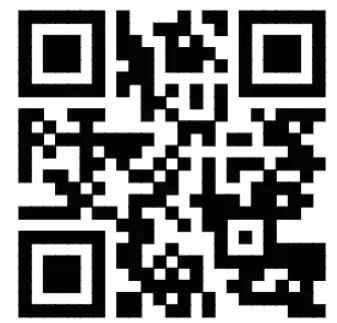 Dropbox Dropbox |
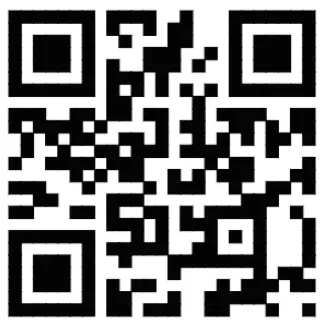 Google Google |
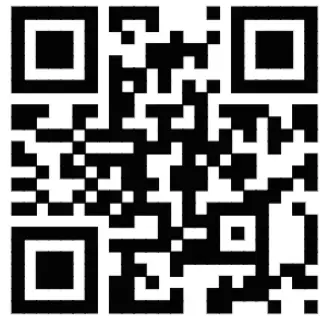 អាន់វីស អាន់វីស |
| https://bit.ly/2WugbYp | https://bit.ly/2Vn0wh6 | https://bit.ly/2J9qA95 |
ម៉ាក និងផលិតផល Anviz គឺជាពាណិជ្ជសញ្ញា និងត្រូវបានការពារក្រោមច្បាប់របស់សហរដ្ឋអាមេរិក។
ការប្រើប្រាស់ដោយគ្មានការអនុញ្ញាតត្រូវបានហាមឃាត់។
សម្រាប់ព័ត៌មានបន្ថែម សូមចូលទៅកាន់ www.anviz.com, ឬផ្ញើអ៊ីមែលទៅ sales@anviz.com សម្រាប់ជំនួយបន្ថែម។
@2021 Anviz Global Inc. រក្សាសិទ្ធិគ្រប់យ៉ាង។
ឯកសារ/ធនធាន
 |
ANVIZ FaceDeep 3 ប្រព័ន្ធសម្គាល់មុខឆ្លាតវៃ [pdf] ការណែនាំអ្នកប្រើប្រាស់ FaceDeep 3 Smart Face Recognition System, FaceDeep 3, Smart Face Recognition System |



